Wie füge ich vor jedem Wort in einer Zelle in Excel ein Zeichen hinzu?
Dieser Artikel zeigt Ihnen eine Formel zum Hinzufügen eines bestimmten Zeichens vor jedem Wort in einer Zelle in Excel.
Fügen Sie vor jedem Wort in einer Zelle mit Formel ein Zeichen ein
Fügen Sie vor jedem Wort in einer Zelle mit Formel ein Zeichen ein
Gehen Sie wie folgt vor, um vor jedem Wort in einer Zelle in Excel ein oder mehrere Zeichen einzufügen.
1. Wählen Sie eine leere Zelle aus und geben Sie die Formel ein = "Character" & SUBSTITUTE (Cell Reference, "", "Character") in die Formelleiste und drücken Sie die Eingabetaste.
In diesem Fall muss ich vor jedem Wort in Zelle A2 das Wort „Kutools-“ einfügen, damit ich die Formel in ändere = "Kutools -" & SUBSTITUTE (A2, "", "Kutools-") in der Formelleiste. Siehe Screenshot:
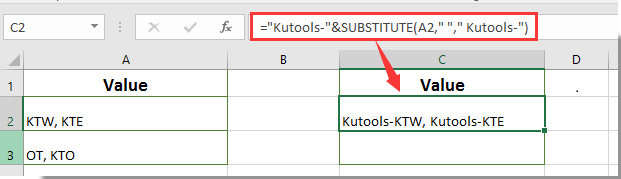
2. Wählen Sie weiterhin die erste Ergebniszelle aus und ziehen Sie die Griff füllen nach unten, um alle Ergebnisse wie unten gezeigt zu erhalten.
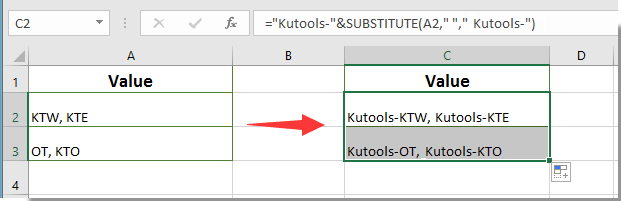
Note: Wenn in der obigen Formel Ihre Textzeichenfolgen durch andere Trennzeichen getrennt sind, ersetzen Sie bitte das Komma in der Formel durch ein eigenes Trennzeichen.
Weitere Artikel:
- Wie füge ich ein Komma am Ende der Zelle / des Textes in Excel hinzu?
- Wie füge ich in Excel Leerzeichen zwischen Zeichen oder jeder Ziffer hinzu?
- Wie füge ich einer angegebenen Zelle 1 hinzu, wenn die Zelle bestimmten Text in Excel enthält?
Beste Office-Produktivitätstools
Verbessern Sie Ihre Excel-Kenntnisse mit Kutools für Excel und erleben Sie Effizienz wie nie zuvor. Kutools für Excel bietet über 300 erweiterte Funktionen, um die Produktivität zu steigern und Zeit zu sparen. Klicken Sie hier, um die Funktion zu erhalten, die Sie am meisten benötigen ...

Office Tab Bringt die Oberfläche mit Registerkarten in Office und erleichtert Ihnen die Arbeit erheblich
- Aktivieren Sie das Bearbeiten und Lesen von Registerkarten in Word, Excel und PowerPoint, Publisher, Access, Visio und Project.
- Öffnen und erstellen Sie mehrere Dokumente in neuen Registerkarten desselben Fensters und nicht in neuen Fenstern.
- Steigert Ihre Produktivität um 50 % und reduziert jeden Tag Hunderte von Mausklicks für Sie!

